
بهترین برنامه های مدیریت پارتیشن برای ویندوز کدامند؟
در حالی که برنامه های مدیریت پارتیشن جایگاه بالایی در لیست ابزارهای مورد نیاز مردم ندارند اما آن ها همچنان بخش مهمی از محاسبات کامپیوترهای امروزی را به خود اختصاص داده اند. بنابراین پیشنهاد می ...
در حالی که برنامه های مدیریت پارتیشن جایگاه بالایی در لیست ابزارهای مورد نیاز مردم ندارند اما آن ها همچنان بخش مهمی از محاسبات کامپیوترهای امروزی را به خود اختصاص داده اند. بنابراین پیشنهاد می شود حتی اگر به این برنامه ها اهمیت نمی دهید حداقل یک مدیریت پارتیشن روی ویندوز نصب کنید.
البته سیستم عامل ویندوز خودش دارای نرم افزار پارتیشن بندی با نام Disk Management است که با وجود کارایی هایش، محدودیت هایی دارد. به همین خاطر کاربران ترجیح می دهند تا سراغ برنامه های بهتر بروند و برای مطالب پیش رو هم تصمیم گرفتیم روی همین ابزارها دست بگذاریم. اما پیش از آن؛ اصلا مدیریت پارتیشن چیست؟
پارتیشن دیسک چیست؟
به صورت خلاصه، به هر قسمت از فضای ذخیره شده دیسک «پارتیشن» می گویند. هر درایو ویندوز، پیش از فعالیت حداقل یک پارتیشن دارد اما برای دیسک های سخت این رقم متفاوت بوده و آن ها دارای چند پارتیشن هستند. اگر درایوی دارای چند پارتیشن باشد، هر پارتیشن خودش نقش یک درایو جدا را در کامپیوتر ایفا می کند.
با پارتیشن بندی می توانید سیستم عامل های مختلف نصب کرده و محتویات شخصی را از فایل های سیستمی جدا کنید
روی خیلی از کامپیوترها، یک پارتیشن اصلی برای ویندوز بوده و پارتیشن دیگری که توسط سازنده ساخته شده برای نگه داری محتویات قابل بازیابی است میبینید. بعضی ها برای نگه داری مدیاهای خود و دسته بندی بهتر آن ها، یک پارتیشن شخص ثالث جدید می سازند یا تغییراتی روی پارتیشن های قبلی می دهند.
هر پارتیشن می تواند یک فایل سیستمی متفاوت باشد. این ویژگی زمانی ارزش خودش را نشان می دهد که بخواهید اطلاعات هارد دیسک را بین مک و ویندوز جا به جا کنید. چون مک نمی تواند به صورت پیش فرض، فایل های سیستمی NTFS را بسازد. این از توضیحات پیرامون پارتیشن دیسک، حالا بیایید با بهترین برنامه های مدیریت آن آشنا شویم.
1 - Paragon Partition Manager
Paragon Partition Manager یکی از محبوب ترین برنامه های مدیریت پارتیشن ویندوز است و توانسته جایزه های زیادی هم به دست بیاورد. نخستین مزیت بزرگ برنامه را به تنوعش استارت می زنیم: Paragon با چندین رابط گذرگاه کامپیوتر [Bus Interface] سازگار است.
از USB و Firewire بگیرید تا پشتیبانی از RAIN، انواع درایوهای خارجی SATA و درایوهای SCSI که سازگاری با تمام آن ها یک برگ برنده برای Paragon به حساب می آید. همچنین برنامه با هارد دیسک های معمولی، درایوهای حالت جامد و تقریبا همه درایوهای نوری کار می کند. ویژگی مثبت دیگر Paragon، راحتی مدیریت پارتیشن ها با آن است
برنامه ابزارهایی دارد که می توانند فایل های سیستمی NTFS را بدون تغییر مجدد دیسک به درایوهای HFS+ تبدیل کند. جدا از اینکه آموزش های مربوط به هر قسمت باعث شده تا Paragon گزینه خوبی برای مبتدیان باشد. به کمک ابزار Automatic Partition Alignment هم می توانید عملکرد دیسک سخت را هنگام پارتیشن بندی، بهینه سازی نمایید.
2 - EaseUS Partition Master
EaseUS Partition Master احتمالا محبوب ترین برنامه شخص ثالث برای مدیریت پارتیشن ها در ویندوز باشد که البته با توجه به ویژگی های زیادش این اتفاق عجیب نیست. اگر نسخه رایگان را دانلود کنید، ممکن است ابتدا به خاطر تبلیغات کم برنامه و نبود قابلیت های اضافی که تنها صفحه را پر کرده اند EaseUS را بهترین گزینه ممکن بخوانید.
اما حقیقت اینجاست که برای داشتن کامل ترین تجربه ممکن از EaseUS باید دست به جیب شوید. برنامه بسته به کارایی و ویژگی های مختلفش، نسخه های پولی داشته و مثلا ورژنی که از ویندوز سرور پشتیبانی می کند 159 دلار قیمت دارد. نکته دوم این است که ورژن رایگان برنامه تنها با درایوهایی که حجم شان بالای 8 ترابایت است کار می کند.
برنامه از MBR ،GUID [رکورد راهانداز اصلی] و دیسک های حذف شده پشتیبانی نموده و با ابزارهای EaseUS می توانید برای تغییر اندازه، ساخت کلون، کپی گرفتن و مدیریت تمام پارتیشن ها استفاده کنید.
3 - Cute Partition Manager
Cute Partition Manager یک برنامه متن-محور مدیریت پارتیشن بوده و بزرگترین نکته مثبت آن هم مربوط به همین قسمت می شود. چون با برنامه ای متن-محور و کم حجم رو به رو هستیم، بنابراین می توانید آن را روی یو اس بی یا سی دی نصب کرده و در حالت بوت اجرایش کنید.
به عبارت دیگر، حتی اگر یک سیستم عامل ندارید باز با Cute Partition Manager قابلیت مدیریت پارتیشن ها را خواهید داشت. البته برای هر دیسک، برنامه تنها از 100 پارتیشن پشتیبانی می کند. بعد از نصب، تنها یک کلیک کافیست تا برنامه را روی سی دی یا یو اس بی بریزید.
4 - Macrorit Partition Expert
Macrorit Partition Expert احتمالا ساده ترین برنامه بین نرم افزارهای لیست باشد. تمام ویژگی هایی که از یک برنامه مدیریت پارتیشن انتظار دارید اینجا هست. از قابلیت گسترش پارتیشن ها و پارتیشن بندی دیسک اصلی گرفته تا پشتیبانی از GUID و MBR که همگی با Macrorit امکان پذیرند.
ضمن اینکه برنامه ویژگی های اندک اما جالبی را برای کاربر فراهم می کند که جایگاهی بین بقیه نرم افزارهای رایگان ندارند. Macrorit دارای نسخه قابل حمل، بخش بررسی مجازی [نمایش تغییرات قبل از اعمال آن ها] و بازیابی اطلاعات است که به واسطه آن ها، برنامه محبوبیت خوبی بین کاربران توانسته به دست بیاورد.
اگر هم ویژگی های بیشتری می خواهید، می توانید با پرداخت 29.99 دلار نسخه حرفه ای را خریداری کنید. این ورژن از ویندوز سرور و ویندوز PE [ویندوز محیط پیش از نصب] پشتیبانی می کند.
5 - Active@ Partition Manager
Active@ Partition Manager همان قدر که به خاطر سادگی اش برای مبتدیان مناسب است، به واسطه ویژگی های فراوانش می تواند گزینه خوبی برای حرفه ای ترها باشد. برنامه دارای دو صفحه متفاوت است. صفحه نخست به شما راهنمایی های لازم را داده و برای انجام کارهایی همانند تغییر اندازه یا پاک کردن پارتیشن ها کمک تان می کند.
صفحه دوم که Partition Manager نام دارد، پنجره ویژگی های حرفه ای تر را برای مخاطب باز می نماید. برنامه با FAT ،NTFS ،EFS ،HFS+ ،Linux Ext2/Ext3/Ext4 ،Unix UFS و درایوهای BtrFS و FAT32 به همراه فایل های سیستمی exFAT کار می کند.
جالب اینجاست بدانید Active@ Partition Manager دارای یک ابزار بک آپ پیش فرض است. به کمک این ابزار می توانید یک کپی کامل از هر پارتیشن یا دیسک سختی که خواستید بگیرید.
6 - AOMEI Partition Assistant
رسیدیم به آخرین برنامه لیست، AOMEI Partition Assistant همان ویژگی بقیه نرم افزار های مدیریتی که می خواهید را دارد اما با چند ویژگی جالب: یکی اینکه همانند Macrorit می توانید آن را پیش از اجرا شدن کامل ویندوز استفاده کنید. همچنین برنامه دارای بخشی با عنوان «صف» است.
یعنی قابلیت این را دارید چند تغییر را همزمان انجام داده و آن ها را به ترتیبی که وارد کرده اید اعمال نمایید. انتقال کل سیستم عامل به یک پارتیشن جدا یا درایوی متفاوت از دیگر مزیت های AOMEI به شمار می رود. البته از آن طرف، برنامه نمی تواند دیسک های پویا را به دیسک اصلی و پارتیشن های اولیه را به پارتیشن های اصلی تبدیل کند.
دیدگاهها و نظرات خود را بنویسید
برای گفتگو با کاربران ثبت نام کنید یا وارد حساب کاربری خود شوید.







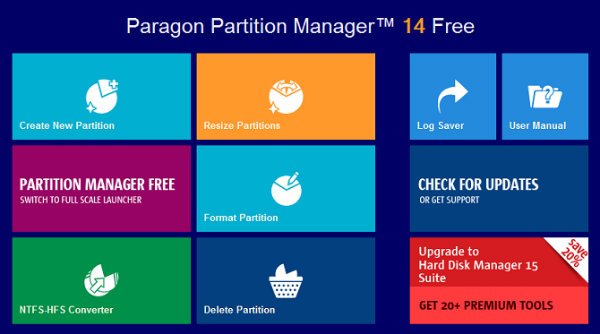



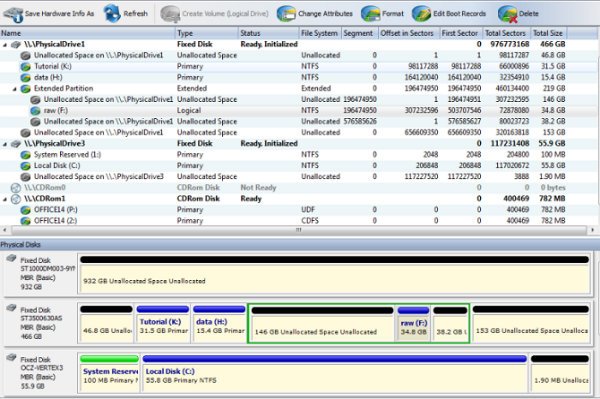
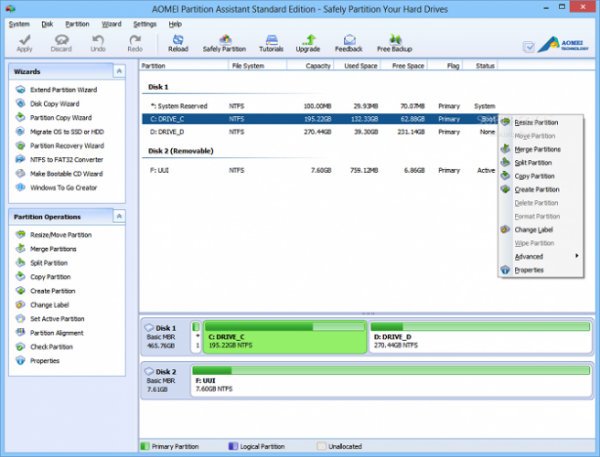






پس MiniTool Partition Wizard چرا نیست؟ این برنامه عالیه نسخه Free Edition داره که برای من تمام کارهام با همون نسخه Free اش هم انجام میشه.
جالبیش اینجاست برعکس سایر برنامه ها تبدیل MBR به GPT هم تو نسخه رایگانش داره.